- Del 1. Gendan slettede billeder på iPad ved hjælp af FoneLab iPhone Data Recovery
- Del 2. Gendan slettede billeder på iPad nyligt slettede mappe
- Del 3. Gendan slettede billeder på iPad med iCloud
- Del 4. Gendan slettede billeder på iPad med Google Fotos
- Del 5. Gendan slettede billeder på iPad med iTunes/Finder
- Del 6. Ofte stillede spørgsmål om gendannelse af slettede billeder på iPad
Enestående guide til at gendanne slettede billeder på iPad
 Opdateret af Boey Wong / 16. juni 2023 09:15
Opdateret af Boey Wong / 16. juni 2023 09:15Har du brug for at bringe et slettet billede tilbage fra iPad? Du har muligvis slettet nogle billeder, du ikke længere har brug for på din iPad for at frigøre plads og gemme flere nye. Men denne sletning kan give dig øjeblikkelig fortrydelse, når du indser, at du stadig har brug for dem, især hvis de er til noget vigtigt. For eksempel tog du skærmbilleder af dine lektioner i skolen for at forberede dig til en quiz, og du slettede dem lige efter. Men efter et stykke tid indser du, at du stadig har brug for dem til at anmelde til finalen. En anden omstændighed er, når du sletter billederne, men nogen pludselig beder om en kopi. Derfor skal du lære iPad fotogendannelsesmetoder.
Når det er sagt, behøver du ikke længere bruge tid på at søge og teste tilfældige metoder, du finder på internettet. Denne artikel har allerede samlet fremragende værktøjer og tjenester til at gendanne slettede billeder på iPad, så bare læs videre og vælg den mest praktiske metode til at behandle på din enhed. Du vil også finde brugervenlige trin i hver del, hvilket gør fotogendannelse mere bekvem, uanset hvilken teknik du vil vælge. Flyt venligst og prøv følgende detaljer for at returnere dine billeder på din iPad.
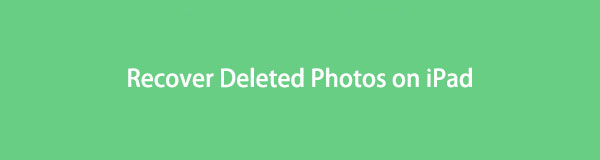

Guide liste
- Del 1. Gendan slettede billeder på iPad ved hjælp af FoneLab iPhone Data Recovery
- Del 2. Gendan slettede billeder på iPad nyligt slettede mappe
- Del 3. Gendan slettede billeder på iPad med iCloud
- Del 4. Gendan slettede billeder på iPad med Google Fotos
- Del 5. Gendan slettede billeder på iPad med iTunes/Finder
- Del 6. Ofte stillede spørgsmål om gendannelse af slettede billeder på iPad
Del 1. Gendan slettede billeder på iPad ved hjælp af FoneLab iPhone Data Recovery
FoneLab iPhone Data Recovery er et multifacetteret tredjepartsværktøj, der kan hente data med flere fordele på forskellige iOS-enheder. Derfor kan du forudse dens evne til at gendanne slettede billeder på din iPad, iPhone eller iPod Touch. Desuden henter dette program ikke dine data på en typisk måde. I modsætning til andre gendannelsesværktøjer giver FoneLab iPhone Data Recovery dig mulighed for at se de slettede billeder, før du gendanner dem, så du kan dobbelttjekke, at de billeder, du vælger, er korrekte. Bortset fra billeder kan dette gendannelsesprogram også hente mistede eller slettede kontakter, videoer, noter, påmindelser, lyd og mere. Du kan bruge det på enten Windows eller Mac, i overensstemmelse hermed.
Med FoneLab til iOS vil du gendanne de mistede / slettede iPhone-data, herunder fotos, kontakter, videoer, filer, WhatsApp, Kik, Snapchat, WeChat og flere data fra din iCloud eller iTunes-sikkerhedskopi eller enhed.
- Gendan fotos, videoer, kontakter, WhatsApp og flere data let.
- Forhåndsvisning af data inden gendannelse.
- iPhone, iPad og iPod touch er tilgængelige.
Se som et eksempel de ukomplicerede trin nedenunder for at bestemme, hvordan du gendanner permanent slettede billeder på iPad ved hjælp af FoneLab iPhone Data Recovery:
Trin 1Gå til FoneLab iPhone Data Recovery-websiden, find og klik derefter på Gratis download fanen, når du ser den. Gennem dette vil du gemme installationsfilen på din computer. Klik på det og overhold tilladelserne for programvinduet til at vise. Derfra skal du trykke på Installer og standby, indtil statuslinjen nederst er fuldført. Klik derefter på den viste knap for at starte programmet på din computer.
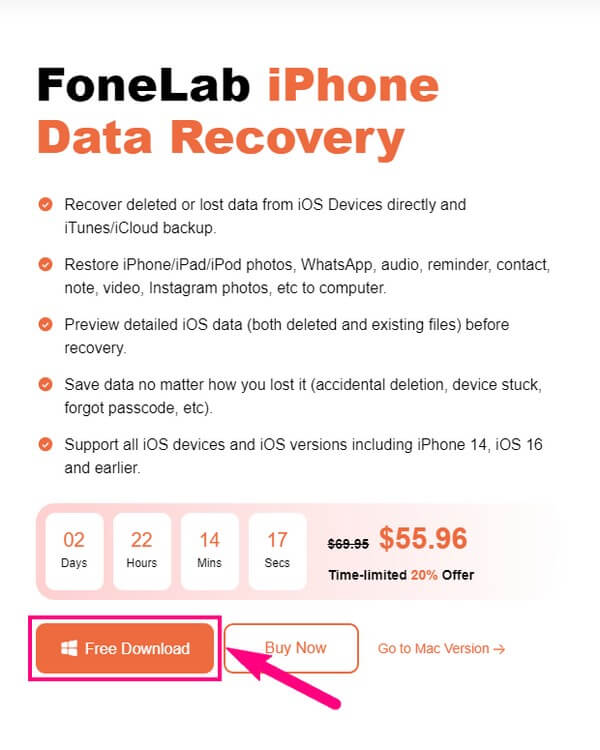
Trin 2Den fremhævede boks på værktøjets primære grænseflade indeholder iPhone Data Recovery fungere. Tryk på den, og den følgende skærm kræver, at du tilslutter din iPad ved hjælp af en lynledning til computeren. Du skal tillade kravene, som f.eks Stol prompt på din iPad-skærm, for at programmet kan genkende forbindelsen. Klik derefter på Start scanning, når fanen vises i bunden af grænsefladen.
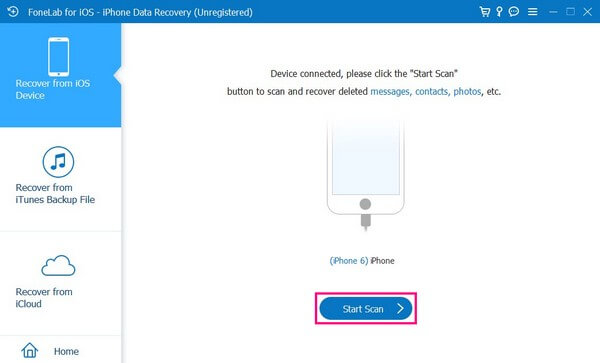
Trin 3Scanningsprocessen varer mindre end et minut, og de understøttede datatyper vises i venstre rude. Skærmen vil først se dine iPad-dataoplysninger, der indeholder oversigten over scanningsresultaterne. Således vil du kende antallet af sikkerhedskopier og slettede filer på din iPad.
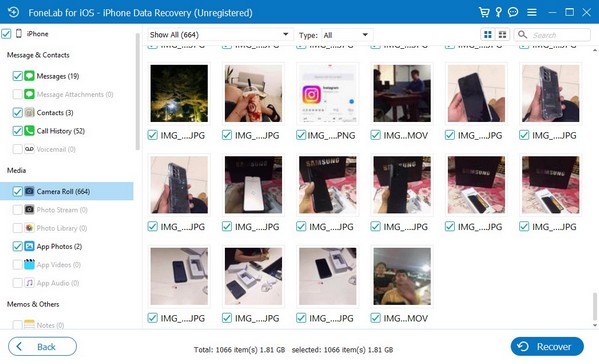
Trin 4Naviger til Medier sektionen i venstre rude, og klik derefter på Kamerarulle, Photo Stream, eller Photo Library for at se dine iPad-billeder. Så er det tid til at finde de slettede billeder, du ønsker at gendanne. Når du har valgt dem, skal du trykke Recover for at returnere billederne til din iPad.
Med FoneLab til iOS vil du gendanne de mistede / slettede iPhone-data, herunder fotos, kontakter, videoer, filer, WhatsApp, Kik, Snapchat, WeChat og flere data fra din iCloud eller iTunes-sikkerhedskopi eller enhed.
- Gendan fotos, videoer, kontakter, WhatsApp og flere data let.
- Forhåndsvisning af data inden gendannelse.
- iPhone, iPad og iPod touch er tilgængelige.
Del 2. Gendan slettede billeder på iPad nyligt slettede mappe
iPad og mange andre enheder har en nyligt slettet mappe bestående af de billeder eller videoer, du for nylig har slettet fra enheden. Det er en af de mest grundlæggende metoder, du kan betjene, da ingen andre apps eller programmer er nødvendige for at gendanne dine mediefiler. Men bemærk, at denne teknik ikke virker, hvis der er gået 30 dage, siden de billeder, du håber at hente, blev slettet.
Følg de problemfrie anvisninger nedenfor for at gendanne nyligt slettede billeder på iPad fra mappen Nyligt slettet:
Trin 1Åbn din iPads fotos-app, og tryk derefter på Albums knappen nederst til højre på skærmen. Dette vil vise dig forskellige fotoalbum gemt på din enhed.
Trin 2Fra Albums, vil du se For nylig slettet folder. Klik på den for at se de mediefiler, du for nylig har slettet fra din iPad. De billeder, der stadig ikke er nået 30 dage efter sletningen, vil blive vist på skærmen.
Trin 3Tryk på ikonet Type knappen øverst til højre og vælg de slettede billeder, du ønsker at hente. Tryk derefter på Gendan alle fanen øverst til venstre og bekræft din beslutning. Billederne vender derefter tilbage til deres tidligere placering på din iPad.
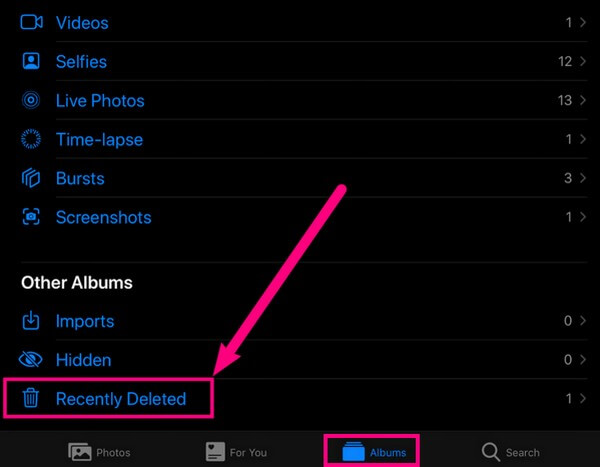
Med FoneLab til iOS vil du gendanne de mistede / slettede iPhone-data, herunder fotos, kontakter, videoer, filer, WhatsApp, Kik, Snapchat, WeChat og flere data fra din iCloud eller iTunes-sikkerhedskopi eller enhed.
- Gendan fotos, videoer, kontakter, WhatsApp og flere data let.
- Forhåndsvisning af data inden gendannelse.
- iPhone, iPad og iPod touch er tilgængelige.
Del 3. Gendan slettede billeder på iPad med iCloud
iCloud er en officiel metode til at sikkerhedskopiere og gendanne data for Apple-enhedsbrugere. Med denne service kan du nemt opbevare dine filer i en sikkerhedskopi. Således kan du også gendanne dem når som helst. Hentning af data, som billeder på iCloud, kræver dog nulstilling af din enhed. Så du skal tænke dig godt om, hvis du vil fortsætte med denne metode.
Hold dig til den enkle proces nedenunder for at lære, hvordan du gendanner slettede billeder fra iPad via iCloud:
Trin 1Nulstil din iPad ved at gå til din enheds Indstillinger og trykke på Generelt. Næste, hit Overfør eller nulstil iPad nær den følgende skærms bund. Det Slet alt indhold og indstillinger fanen vises derefter. Tryk på den, og fortsæt med sletningen af enheden.
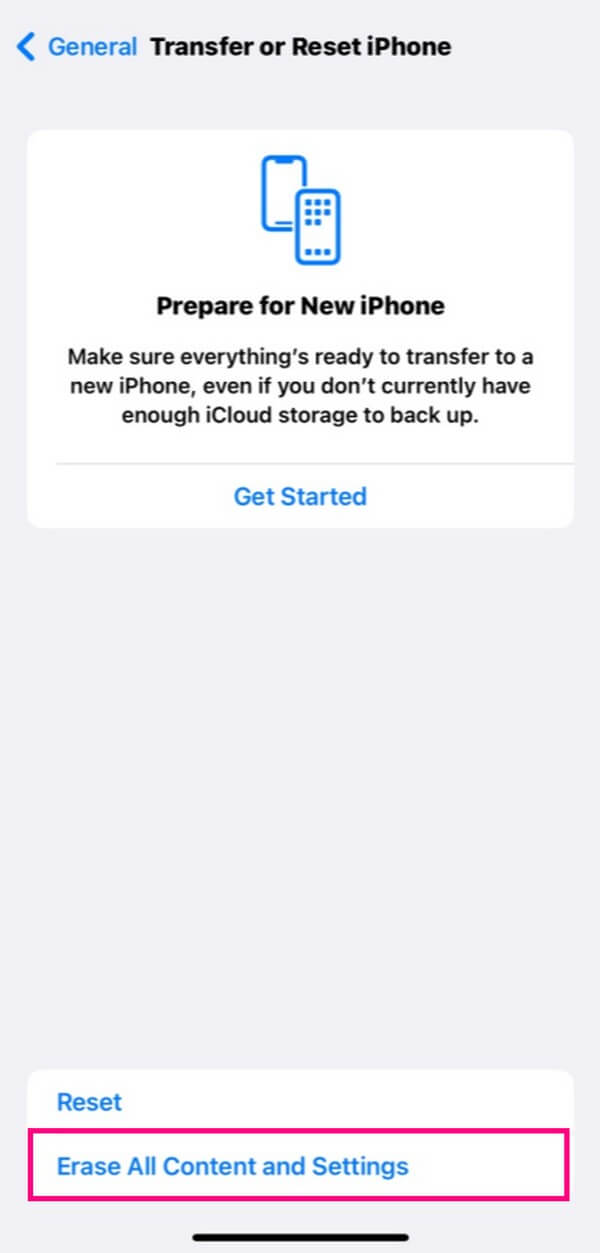
Trin 2Efter nulstillingsprocessen vil din enhed derefter starte. Indstil det indtil Apps og data skærmen kommer til syne. Blandt de sikkerhedskopieringsmuligheder, du vil se, skal du vælge Gendan fra iCloud Backup fanen for at gendanne dine sikkerhedskopifiler fra iCloud, inklusive billederne.
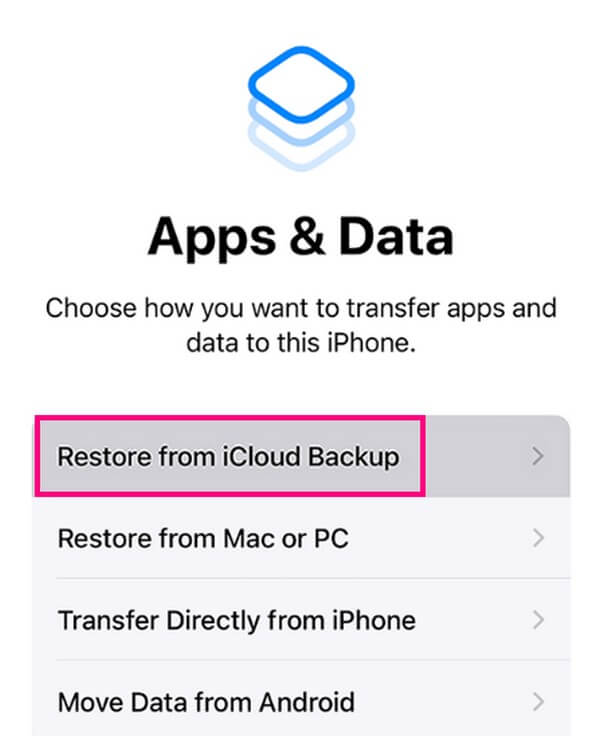
Del 4. Gendan slettede billeder på iPad med Google Fotos
Google Fotos har en sikkerhedskopierings- og synkroniseringsfunktion, der lader dig synkronisere dine appbilleder til din Google-konto. På denne måde forbliver billederne på din konto, selvom du sletter dem fra din enhed. Derefter kan du gendanne de slettede billeder til din iPad, når du logger ind på Google Fotos.
Overhold de smertefrie instruktioner nedenfor for at gendanne billeder fra iPad med Google Fotos:
Trin 1Åbn Google Fotos, og sørg for, at den Google-konto, du logger på, er den, hvor de billeder, du håber at gendanne, er gemt. Når du er logget ind, vises dine billeder på Google Fotos-grænsefladen.
Trin 2Derfra skal du finde de elementer, du har slettet fra din enhed, og derefter vælge dem individuelt. Tryk derefter på Del ikonet øverst og tryk på fanen Gem på enhed for at gendanne de slettede billeder på din iPad.
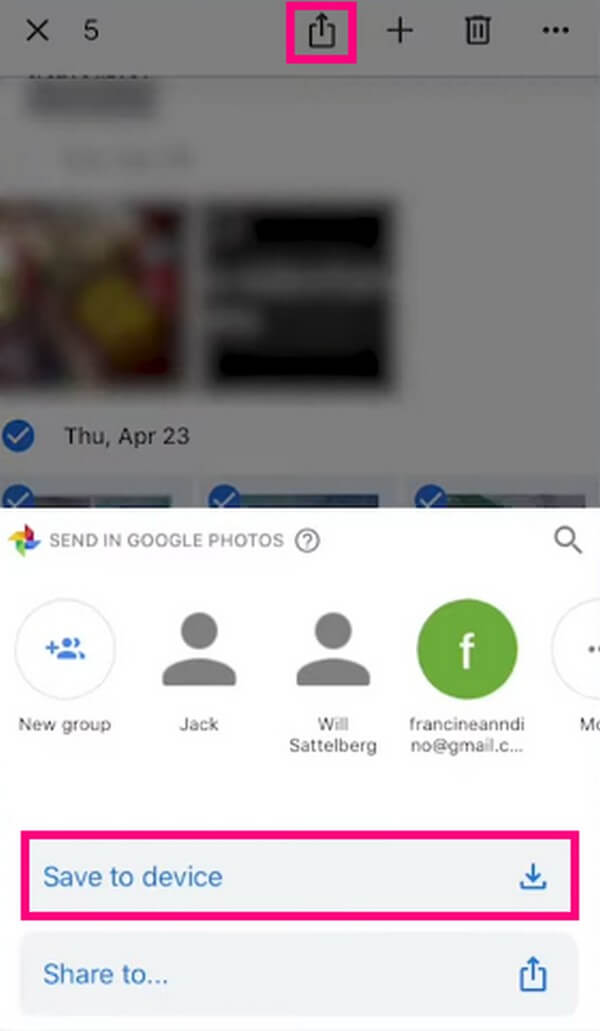
Med FoneLab til iOS vil du gendanne de mistede / slettede iPhone-data, herunder fotos, kontakter, videoer, filer, WhatsApp, Kik, Snapchat, WeChat og flere data fra din iCloud eller iTunes-sikkerhedskopi eller enhed.
- Gendan fotos, videoer, kontakter, WhatsApp og flere data let.
- Forhåndsvisning af data inden gendannelse.
- iPhone, iPad og iPod touch er tilgængelige.
Del 5. Gendan slettede billeder på iPad med iTunes/Finder
iTunes er en anden officiel metode for Apple-brugere til at sikkerhedskopiere og gendanne data på computeren. Hvis du har tidligere sikkerhedskopierede din enhed på iTunes, kan du hurtigt hente dine data, inklusive fotos, på din computer. iTunes er dog ikke længere på de nyeste macOS-versioner. Det er kun tilgængeligt på Windows og tidligere macOS, men bare rolig. Finder er dens erstatning, og de har næsten den samme proces, så du kan overholde de angivne trin, uanset hvilket program du bruger.
Overhold de håndterbare retningslinjer nedenfor for at vide, hvordan du gendanner slettede billeder på iPad med iTunes/Finder:
Trin 1Kør programmet iTunes eller Finder på din computer, og tilslut derefter din iPad ved hjælp af et USB-kabel. Når dit iPad-ikon eller enhedsnavn vises på programgrænsefladen, skal du klikke på det for at se din iPad-information på skærmen.
Trin 2Gå til sektionen Resume på iTunes, og klik Gendan iPad under iOS-enhedsoplysningerne. I mellemtiden vil du se den samme fane under Generelt afsnittet om Finder. Klik på fanen og udfør følgende krav for at gendanne din sikkerhedskopi.
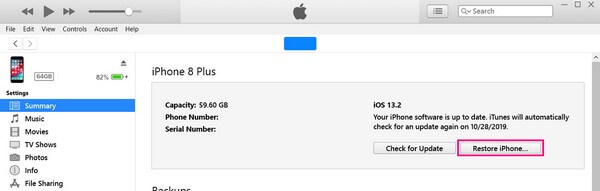
Del 6. Ofte stillede spørgsmål om gendannelse af slettede billeder på iPad
1. Er permanent slettede billeder væk for altid på iPad?
Nej, medmindre nye data har erstattet dem. Hvis de har været det, vil du ikke længere se dem på din iPad, medmindre du opretter en sikkerhedskopi for at sikre dem. Men hvis du ønsker at gendanne billederne på din enhed selv uden sikkerhedskopiering, prøv FoneLab iPhone Data Recovery. Med sin gendannelsesfunktion vil dette værktøj lade dig få de slettede billeder igen.
2. Er det muligt at gendanne slettede billeder fra 6 måneder siden på iPad?
Ja det er. Hvis du bruger et professionelt program som FoneLab iPhone Data Recovery, billederne er ikke blevet overskrevet endnu, vil det være nemt at gendanne dine slettede iPad-billeder selv fra 6 måneder siden. Så længe du bruger den samme iPad, kan dette program læse og scanne de slettede billeder fra din iPad. Så vil det give dig mulighed for at gendanne dem.
Tak, fordi du deler din tid med os ved at læse og prøve metoderne i denne artikel. Flere løsninger til enhedsproblemer er tilgængelige på FoneLab iPhone Data Recovery websted, så besøg venligst.
Med FoneLab til iOS vil du gendanne de mistede / slettede iPhone-data, herunder fotos, kontakter, videoer, filer, WhatsApp, Kik, Snapchat, WeChat og flere data fra din iCloud eller iTunes-sikkerhedskopi eller enhed.
- Gendan fotos, videoer, kontakter, WhatsApp og flere data let.
- Forhåndsvisning af data inden gendannelse.
- iPhone, iPad og iPod touch er tilgængelige.
